Tabla de contenido
Cuando su instalación de Office está dañada (debido a un ataque de virus, a un complemento incompatible o a una instalación inacabada), se enfrenta a problemas cuando trabaja con sus aplicaciones de Office (Word, Excel, PowerPoint, etc.). Un problema/síntoma común debido a una instalación dañada, es que no puede abrir (hacer doble clic) ningún documento de MS Office (Word o Excel) directamente desde el Explorador de Windows yen lugar de eso, su aplicación de Office se abre, pero sin mostrar su documento en ella (por ejemplo, Word muestra una página en blanco). En estos casos, la única forma de abrir sus documentos es utilizando el botón " Archivo > Abrir " o arrastrando y soltando su documento (Word, Excel, PowerPoint) dentro de su correspondiente aplicación de Office.
En este tutorial, le mostraré una manera fácil de reparar su instalación de Office y resolver el problema de la página en blanco de MS Word o cualquier otro problema que pueda tener al utilizar su producto de MS Office.
Atención: Antes de continuar con la reparación de su instalación de Office, asegúrese primero de que su ordenador está limpio de malware utilizando esta guía: Guía de eliminación de malware para limpiar su ordenador infectado.
Cómo reparar Office 2003, Office 2007, Office 2010 u Office 2013
Seleccione la versión de Office que desea reparar:
Oficina 2003
Oficina 2007
Office 2010 u Office 2013
Cómo reparar Office 2003:
Método 1: Reparar Office 2003 utilizando la opción "Detectar y reparar".
1. Abra Microsoft Word.
2. En el menú principal de Word, seleccione " Ayuda " > " Detectar y reparar ”

3. En " Detectar y reparar " deje la configuración por defecto (Restaurar mis accesos directos mientras se repara.) y pulse el botón " Inicie "botón.
Nota: El " Detectar y reparar " puede pedirle que inserte su CD-ROM de instalación de Office original durante el proceso de reparación.
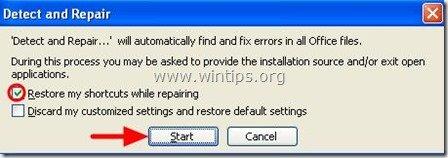
4. Espera a que el proceso de reparación se complete y ya está.
Método 2: Repare "Microsoft Office" utilizando las opciones de "Programas y características" en el panel de control de Windows.
1. Ir a Inicie > Panel de control.
2. Doble clic para abrir "Programas y características" (o " Añadir o quitar programas" si está utilizando Windows XP).
3. En la lista de programas, seleccione la opción " Microsoft Office 2003 " instalada en su ordenador y haga clic en " Cambiar ".*
*. En Windows 7,8 el " Cambiar " en la parte superior de la lista de programas.
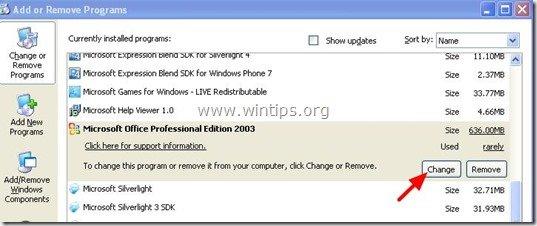
4. En " Opciones del modo de mantenimiento ", seleccione la opción " Reinstalación o reparación " y, a continuación, pulsar " Siguiente ”.
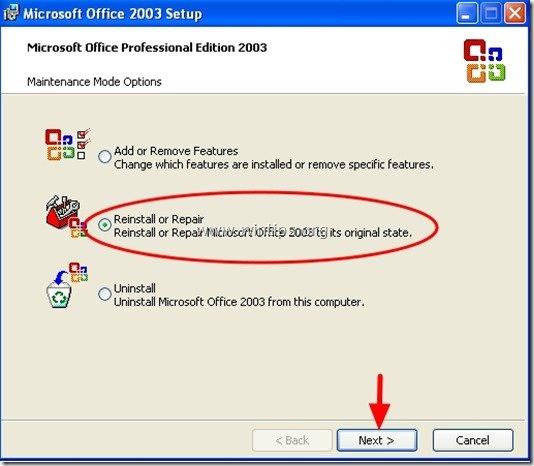
5. A continuación, compruebe el " Detectar y reparar errores en mi instalación de Office " y el " Restaurar mis accesos directos del menú Inicio " debajo de él y pulse " Instalar ”.
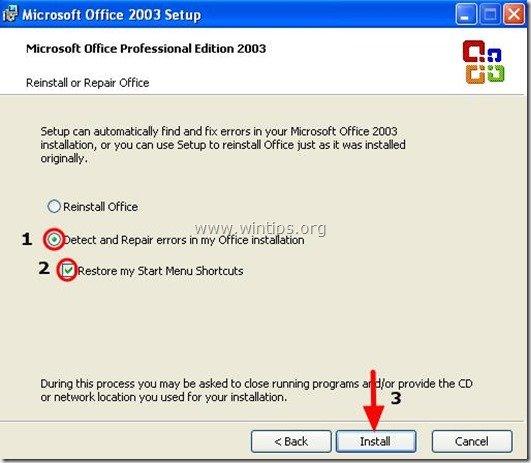
Cómo reparar Office 2007
Método 1. Reparar los problemas de Office 2007 desde los programas de Office 2007.
1. Ejecutar una de los instalados Oficina 2007 programas (por ejemplo Word 2007 )
2 Haga clic en el Botón de Microsoft Office  y luego haga clic en " Opciones de palabras" . *
y luego haga clic en " Opciones de palabras" . *
Si no encuentra el botón de Office, entonces puede encontrar el "Diagnóstico de la oficina " en la sección " AYUDA ".
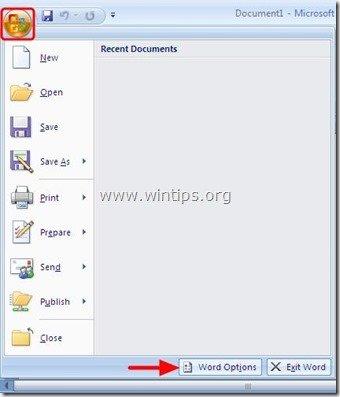
3. Haga clic " Recursos " del panel izquierdo.
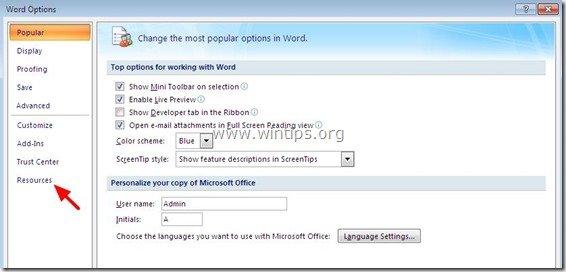
4. Pulse el botón " Diagnosticar " junto a " ejecutar Microsoft Office Diagnostics ".
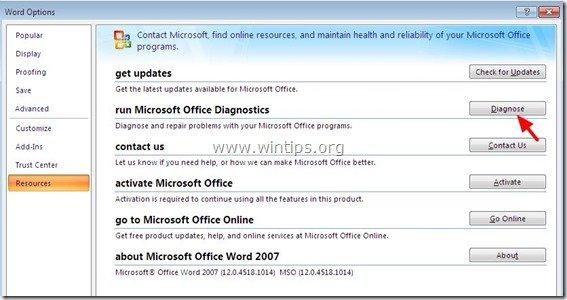
5 Haga clic en " Continuar " para iniciar el Diagnóstico de la Oficina,
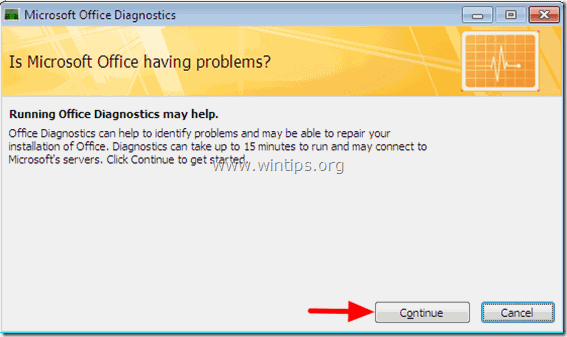
6. Por último, haga clic en " Ejecutar el diagnóstico " y espere hasta que el proceso de diagnóstico haya finalizado.
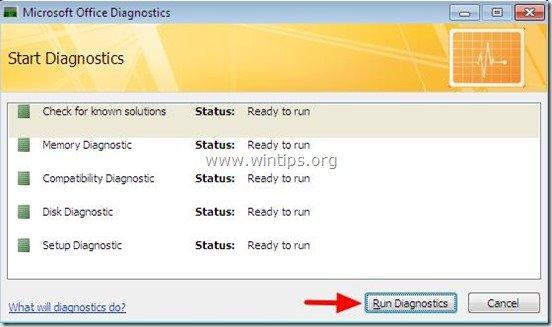
Método 2. Ejecutar “ Diagnóstico de Microsoft Office " desde el Explorador de Windows.
1. Abra el Explorador de Windows y navegue hasta la siguiente ruta:
- Para Office 2007 32 bits versión: C:Archivos de programa (x86)\NArchivos comunes\Nde Microsoft compartidos\NOFFICE12 Para Office 2007 64 bits versión: C:\NArchivos de Programa\NArchivos Comunes\Nde Microsoft compartidos\NOFFICE12
2. Busque y haga doble clic en " OFFDIAG.EXE " para iniciar el diagnóstico de la oficina.
3. Siga las instrucciones en pantalla para reparar los problemas de instalación de Office 2007.
Método 3. Reparación “ Microsoft Office " utilizando " Programas y características " de las opciones de Panel de control de Windows.
1. Ir a Inicie > Panel de control.
2. Doble clic para abrir "Programas y características" (o " Añadir o quitar programas" si está utilizando Windows XP).
3. En la lista de programas, seleccione la opción " Microsoft Office " instalada en su ordenador y haga clic en " Cambiar " de la parte superior.
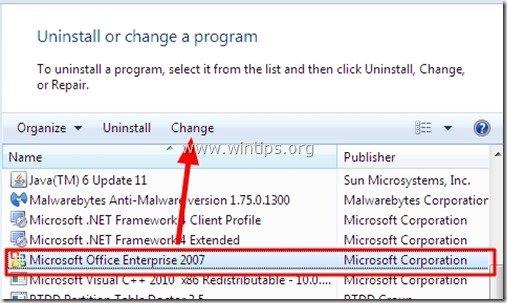
4. Seleccione la opción " Reparar " y luego haga clic en " Continuar ”.
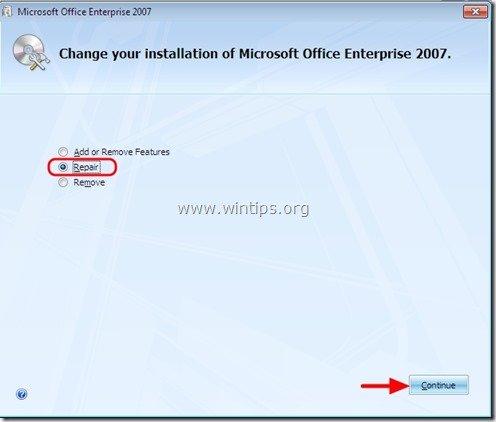
Cómo reparar Office 2010 u Office 2013.
La única forma de reparar la instalación de Office 2010 u Office 2013 es utilizando " Programas y características " de las opciones de Panel de control de Windows. Así que si quieres reparar Office 2010 u Office 2013:
1. Ir a Inicio > Panel de control .
2. Haga doble clic para abrir " Programas y características ”.
3. En la lista de programas, seleccione la opción " Microsoft Office " instalada en su ordenador y haga clic en " Cambiar " de la parte superior.
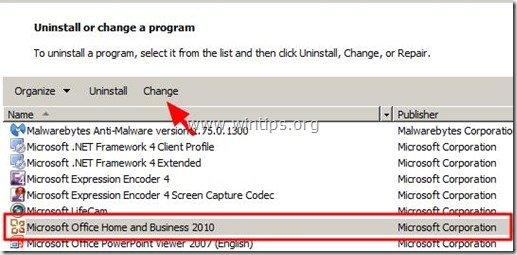
4. En la siguiente pantalla marque la opción " Reparar " y haga clic en " Continuar ”.
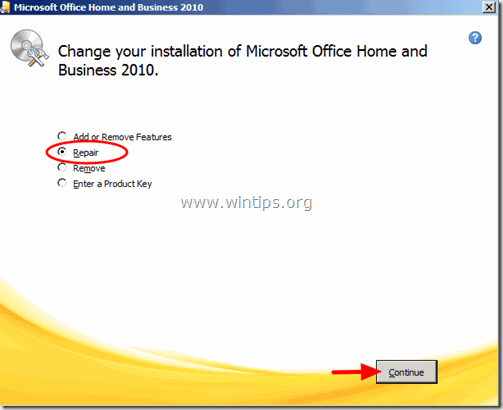

andy dawis
El blog de un administrador de sistemas sobre Windows





